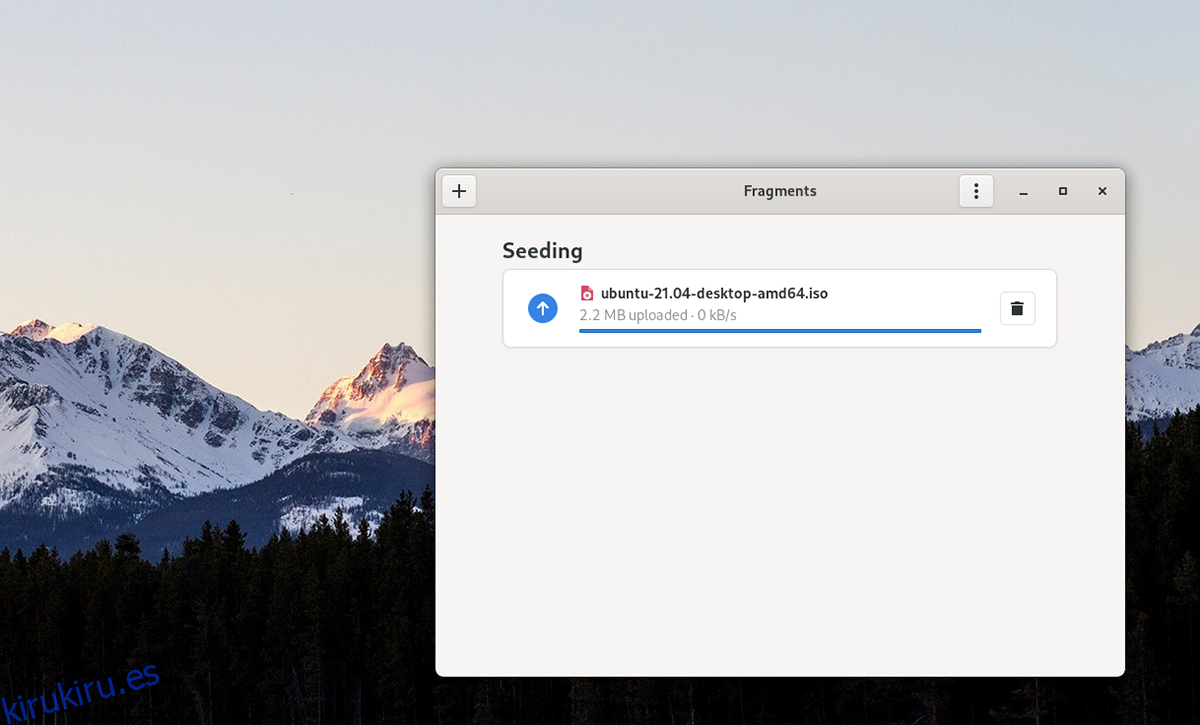¿Está buscando un hermoso cliente BitTorrent fácil de usar para el escritorio Gnome? ¡Mira Fragmentos! Es un cliente de torrents simple y útil basado en GTK3 para Gnome. A continuación, le indicamos cómo configurarlo en su sistema.
Aviso: kirukiru.es de ninguna manera aprueba la descarga de contenido ilegal con el cliente de torrent Fragment. Utilice este programa únicamente para descargar archivos legales, como la distribución de Linux u otras aplicaciones de software de código abierto.
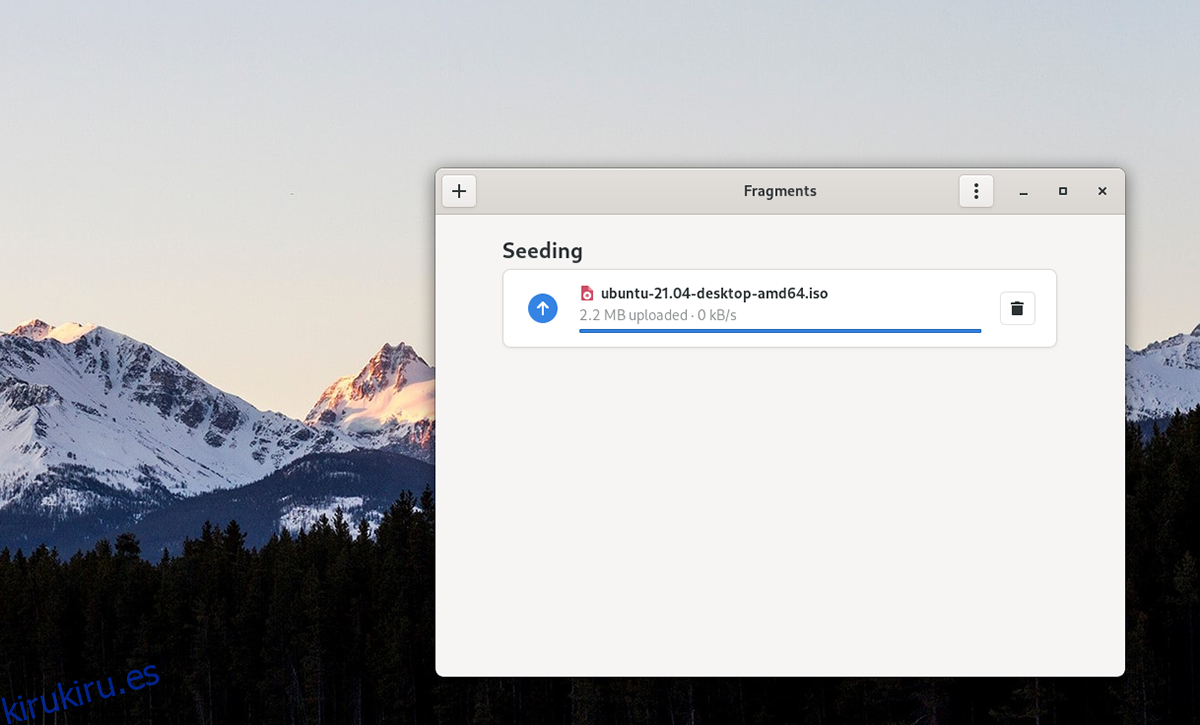
Tabla de contenido
Instalación de fragmentos en Linux
Fragments es un excelente cliente de torrents GTK3 para el escritorio Gnome y otros entornos de escritorio Linux basados en GTK3. Dicho esto, no es una aplicación de Gnome predeterminada, por lo que debe instalarla manualmente.
Para iniciar la instalación, abra una ventana de terminal en el escritorio de Linux. Puede abrir una ventana de terminal en el escritorio de Linux presionando Ctrl + Alt + T en el teclado. O busque «Terminal» en el menú de la aplicación y ejecútelo de esa manera.
Con la ventana de terminal abierta, puede comenzar la instalación de Fragments. Luego, siga las instrucciones de instalación a continuación que se corresponden con la distribución de Linux que usa.
Arch Linux
La aplicación Fragments está disponible para los usuarios de Arch Linux en el repositorio de software «Comunidad». Primero, habilite el repositorio «comunidad» en el archivo /etc/pacman.conf en su sistema. Después de eso, use el comando pacman -S para configurar la aplicación de «fragmentos» en su sistema.
sudo pacman -S fragments
Fedora
Desde Fedora 33, el cliente de torrents Fragments ha estado disponible en los repositorios centrales de software de Fedora. Para que la aplicación funcione en su sistema, use el comando dnf install a continuación para configurar el cliente torrent «Fragments» en su sistema.
sudo dnf install fragments
OpenSUSE
El cliente de torrent Fragments está disponible para su instalación en OpenSUSE a través del repositorio de software “Gnome Apps”. Sin embargo, este repositorio debe habilitarse manualmente, ya que no se incluye de fábrica.
Para agregar el repositorio de Gnome Apps a su instalación de OpenSUSE, ingrese el siguiente comando de instalación de zypper a continuación.
sudo zypper addrepo https://ftp.lysator.liu.se/pub/opensuse/repositories/GNOME:/Apps/openSUSE_Leap_15.3/ gnome-apps-x86_64
Con el repositorio agregado a OpenSUSE, podrá instalar la aplicación «Fragments» en su sistema usando el comando zypper install.
sudo zypper install Fragments
Flatpak
El cliente de torrent Fragments está disponible para usuarios de Linux como un paquete Flatpak en Flathub. Sin embargo, antes de que la aplicación pueda comenzar, deberá configurar el tiempo de ejecución de Flatpak en su computadora. No es posible instalar Fragments sin el tiempo de ejecución.
Para configurar el tiempo de ejecución de Flatpak en su computadora, instale el paquete “Flatpak”. Para obtener más instrucciones, siga nuestra guía de configuración de Flatpak.
Después de configurar el tiempo de ejecución de Flatpak en su computadora, use los dos comandos a continuación para obtener la última versión de Fragments configurada en su computadora.
flatpak remote-add --if-not-exists flathub https://flathub.org/repo/flathub.flatpakrepo flatpak install flathub de.haeckerfelix.Fragments
Paquete Snap
¿Quiere instalar la aplicación Fragments en su PC con Linux a través de la tienda Snap? Comience habilitando el tiempo de ejecución del paquete Snap. La aplicación Fragments no se instalará sin el tiempo de ejecución. Configúrelo siguiendo la guía sobre el tema.
Después de configurar el tiempo de ejecución de Snap, la aplicación Fragments torrent se puede instalar usando el siguiente comando de instalación rápida a continuación.
Usar fragmentos en Linux
Fragments es un cliente BitTorrent simple y fácil de usar. Para usarlo, comience por ejecutarlo en el escritorio. Luego, puede iniciar la aplicación buscándola en el menú de la aplicación. Una vez que el programa esté abierto, busque un torrent para descargar.
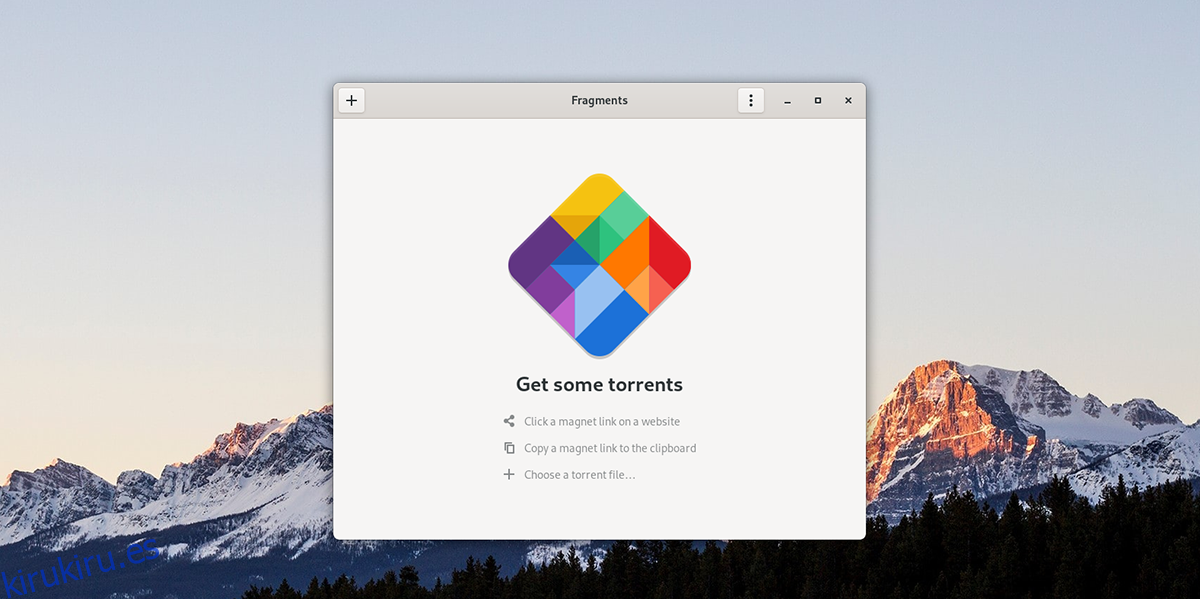
Descarga el archivo torrent a tu computadora. Luego, haga clic en el icono «+» con el mouse. Cuando seleccione este botón, aparecerá un menú emergente en la pantalla. Usando la ventana emergente, seleccione el archivo torrent que desea usar en Fragments.
Después de seleccionar un archivo torrent en la ventana emergente, Fragments iniciará inmediatamente el proceso de descarga. Así que siéntate y deja que la aplicación termine de descargar tu torrent.
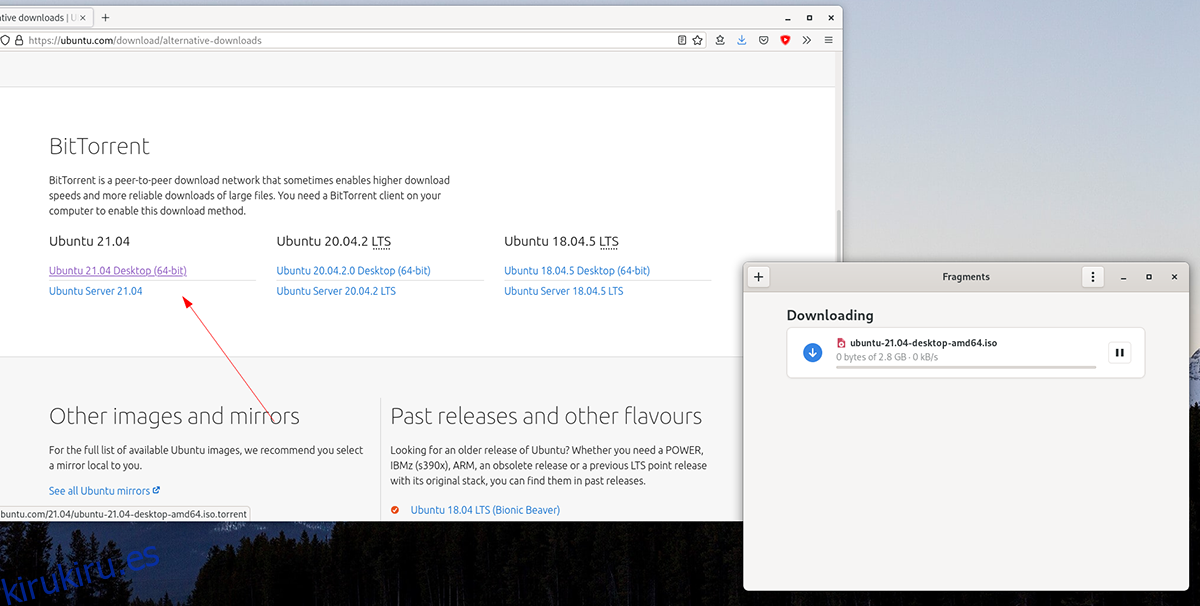
Abra el administrador de archivos de Linux y seleccione la carpeta «Descargas» cuando se complete la descarga. Después de seleccionar la carpeta «Descargas», podrá acceder al archivo que acaba de descargar. Repita este proceso para descargar tantos elementos como desee en Fragmentos.
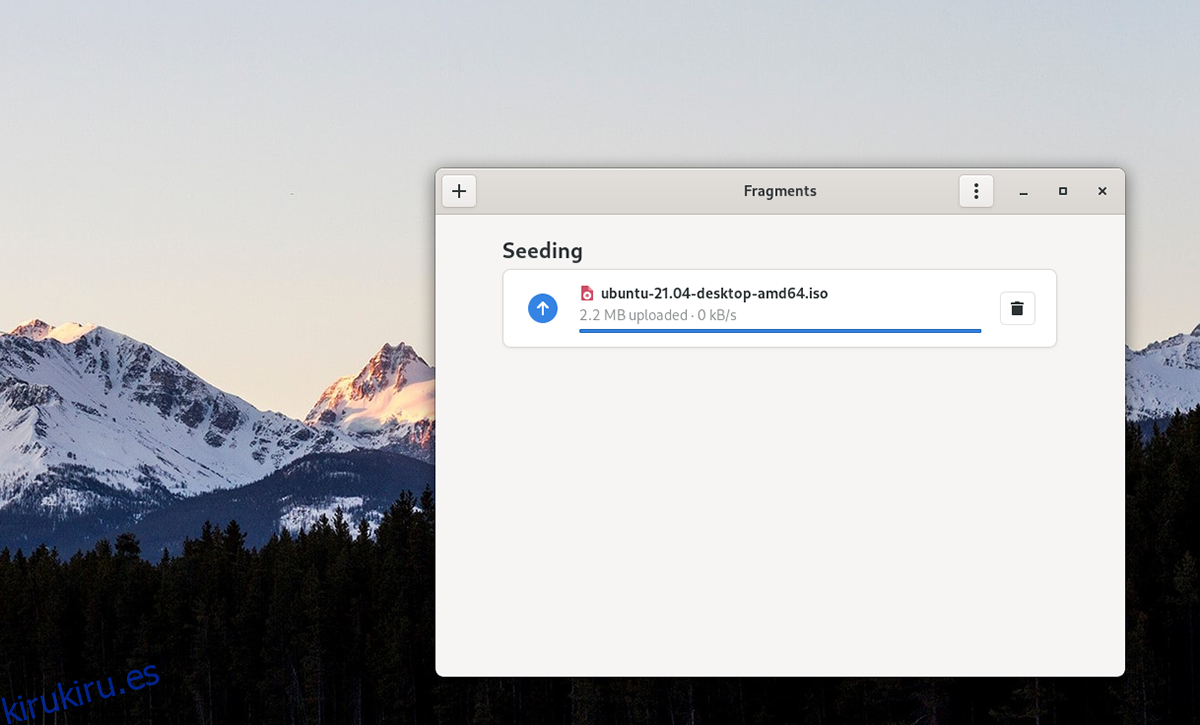
Eliminar un torrent
Si no desea seguir sembrando un torrent después de descargarlo, no es necesario. Para eliminar un torrente de siembra del sistema, seleccione el torrent con el mouse. Después de seleccionar el archivo con el mouse, haga clic en el botón «papelera».
Cuando seleccione el botón «papelera», Fragments mostrará un menú emergente. En este menú emergente, dice: «Una vez eliminado, continuar con la transferencia requerirá el archivo torrent o el enlace magnético».
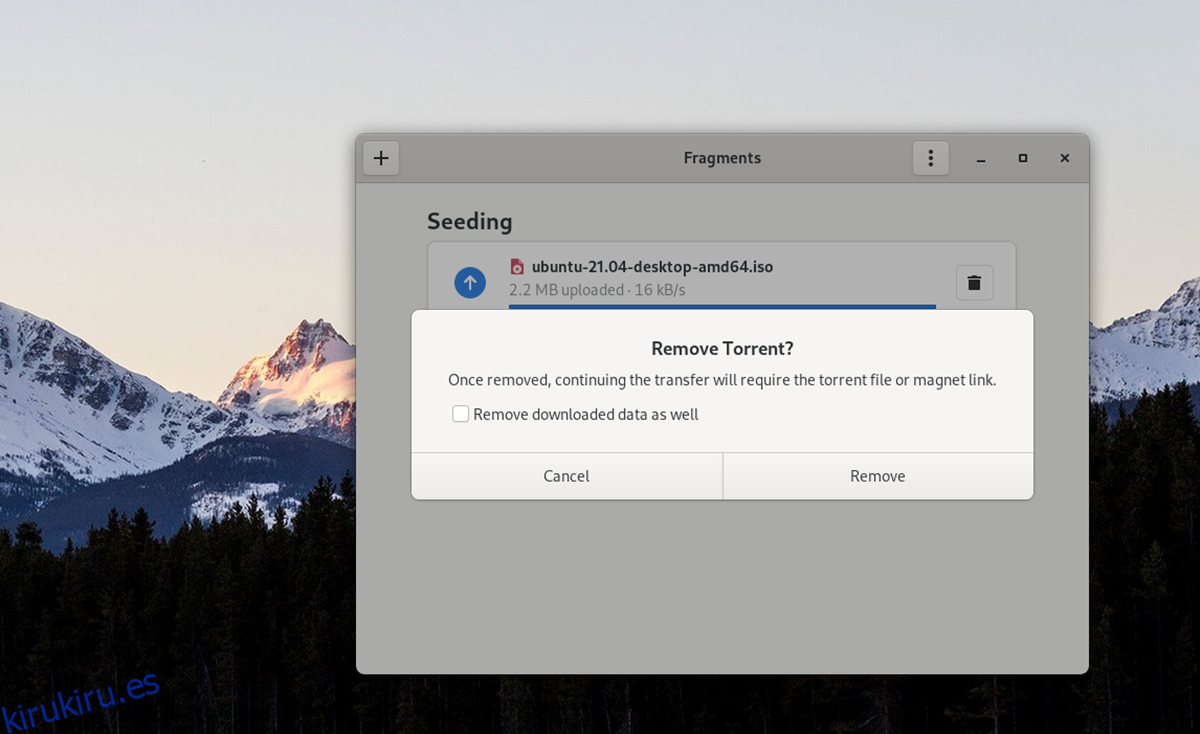
Haga clic en el botón «Eliminar» para eliminarlo. Si también desea eliminar los datos descargados, seleccione la casilla de verificación junto a «Eliminar los datos descargados».